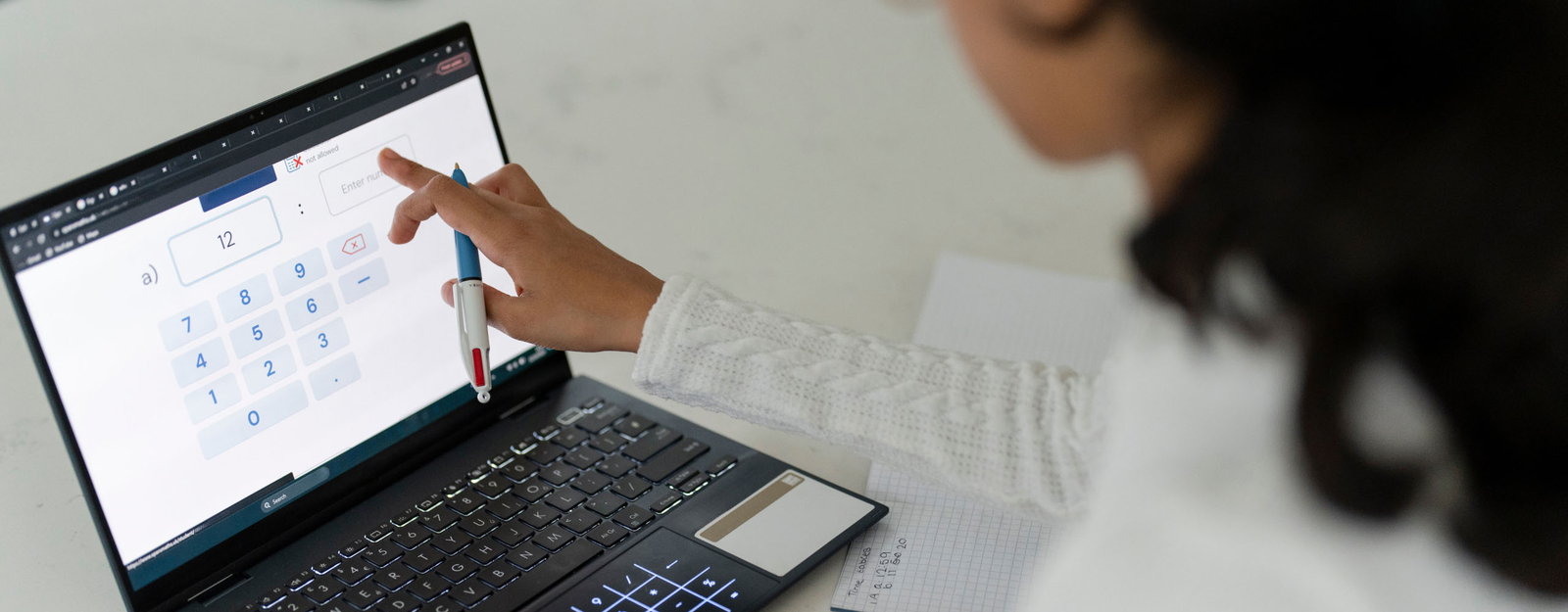
Ein Touchscreen, der nicht mehr wie gewohnt reagiert, kann den Alltag erheblich erschweren – sei es bei der Arbeit, in der Kommunikation oder bei der Unterhaltung. Ob dein Display gar nicht mehr reagiert, nur ungenau arbeitet oder verzögert Eingaben registriert: Häufig lassen sich die Ursachen schnell finden und beheben.
In diesem Artikel erfährst du, was du tun kannst, wenn dein Touchscreen nicht mehr reagiert und wann es sinnvoll ist, professionelle Hilfe in Anspruch zu nehmen. Mit den richtigen Tipps kannst du deinen Touchscreen nicht nur wieder zum Laufen bringen, sondern auch langfristig schützen.
Häufige Ursachen für nicht funktionierende Touchscreens
Ein Touchscreen ist ein sensibles Bauteil, dessen Funktion durch verschiedene Faktoren beeinträchtigt werden kann. Die häufigsten Ursachen im Überblick:
- Softwarefehler: Temporäre Störungen im Betriebssystem oder bei Apps können die Eingaben über den Touchscreen beeinträchtigen. Ein Absturz einer App kann das gesamte Gerät unbrauchbar machen.
- Schmutz und Feuchtigkeit: Schmutz, Staubpartikel oder gar Flüssigkeiten können die Sensoren deines Displays stören. Besonders bei Geräten ohne wasserabweisende Beschichtung führt Feuchtigkeit oft zu Problemen.
- Hardware-Schäden: Ein Sturz oder starker Druck auf das Gerät kann unsichtbare Schäden an den Sensoren oder internen Verbindungen verursachen. Auch Risse im Display Glas können die Sensibilität des Touchscreens reduzieren.
- Überlastung: Ein volles RAM oder zu viele gleichzeitig geöffnete Apps können dein Smartphone verlangsamen, was zu Verzögerungen oder fehlenden Reaktionen des Bildschirms führt.
- Ungeeignete Schutzhüllen oder Folien: Manche Schutzfolien sind zu dick oder von minderer Qualität, was die Erkennung von Berührungen beeinträchtigen kann.
Erste Schritte: Soforthilfe bei Touchscreen-Problemen
Bevor du eine umfangreiche Fehlersuche durchführst oder eine Reparatur in Betracht ziehst, probiere diese schnellen und unkomplizierten Lösungen:
Erweiterte Fehleranalyse: Ursachen verstehen und beheben
Falls die grundlegenden Maßnahmen nicht ausreichen, solltest du eine detaillierte Fehleranalyse durchführen.
Softwareprobleme erkennen und beheben
So startest du dein Smartphone im abgesicherten Modus:
- Android Smartphones: Halte die Ein-/Aus-Taste gedrückt, bis das Ausschalt-Menü erscheint. Tippe anschließend auf „Ausschalten“ und halte die Option gedrückt, bis die Nachricht „Abgesicherter Modus“ angezeigt wird. Bestätige und starte das Gerät neu.
- Apple iPhones: Der abgesicherte Modus ist bei nicht gejailbreakten Modellen nicht verfügbar. Hier kannst du nur bestimmte Einschränkungen aktivieren, wie z. B. den „Nicht stören“-Modus, der allerdings keine Auswirkungen auf Touchscreen-Probleme hat.
Falls der abgesicherte Modus das Problem nicht löst, liegt die Ursache möglicherweise tiefer, etwa in der Hardware oder im Betriebssystem.
Hardwareprobleme und ihre Lösungen
Weitere Lösungsansätze für spezifische Probleme
Manchmal treten Touchscreen-Probleme nur unter bestimmten Bedingungen auf. Hier sind spezifische Lösungen für häufige Szenarien:
Touchscreen reagiert nur teilweise
Wenn nur bestimmte Bereiche des Bildschirms nicht reagieren, handelt es sich meist um einen Hardwarefehler. Du kannst vorübergehend auf Funktionen ausweichen, die die Bedienung erleichtern, wie:
- Bildschirmrotation aktivieren: Nutze den funktionierenden Teil des Bildschirms in einer anderen Ausrichtung.
- Externe Geräte anschließen: Verbinde eine Maus über USB-OTG (On-the-Go), um das Gerät weiterhin nutzen zu können.
Touchscreen ist ungenau
Bei ungenauen Eingaben kann eine Neukalibrierung helfen. Viele Android-Geräte bieten entsprechende Einstellungen unter „Barrierefreiheit“. Alternativ gibt es Drittanbieter-Apps für Kalibrierung.
Touchscreen reagiert gar nicht mehr
In solchen Fällen bleibt oft nur die Wiederherstellung des Geräts. Stelle sicher, dass du vorab alle Daten gesichert hast. Du kannst das Gerät dann auf Werkseinstellungen zurücksetzen. Gehe dazu zu „Einstellungen“ > „System“ > „Zurücksetzen“.
Langfristige Prävention: So bleibt dein Touchscreen funktionsfähig
Ein defekter Touchscreen kann meist vermieden werden, wenn du einige einfache Vorsichtsmaßnahmen beachtest:
- Regelmäßige Reinigung: Schmutz und Staub können die Sensoren beeinträchtigen. Reinige das Display wöchentlich mit einem Mikrofasertuch.
- Displayschutz verwenden: Investiere in eine hochwertige Displayschutzfolie oder Panzerglas. Diese schützen nicht nur vor Kratzern, sondern können auch Stöße abfangen.
- Apps regelmäßig aktualisieren: Veraltete Apps können zu Systemproblemen führen. Halte daher alle installierten Anwendungen auf dem neuesten Stand.
- Überhitzung vermeiden: Lasse dein Gerät nicht in direktem Sonnenlicht liegen, und nutze es nicht übermäßig, während es aufgeladen wird.
- Speicher optimieren: Überlade den Speicher deines Geräts nicht. Lösche unnötige Dateien und schließe Apps, die im Hintergrund laufen.
Ein Touchscreen, der nicht reagiert, ist zwar ärgerlich, aber in den meisten Fällen kein unlösbares Problem. Häufig reichen einfache Schritte wie ein Neustart, die Reinigung des Displays oder die Aktualisierung der Software aus, um die Funktionsfähigkeit wiederherzustellen. Sollte das nicht helfen, lohnt sich ein genauerer Blick auf mögliche Hardwareprobleme oder Feuchtigkeitsschäden.
Um Touchscreen-Problemen langfristig vorzubeugen, sind regelmäßige Pflege und der richtige Umgang entscheidend. Mit einer Displayschutzfolie, einem sauberen Bildschirm und einer aufgeräumten Software kannst du die Lebensdauer deines Geräts erheblich verlängern. Und wenn doch einmal ein Defekt auftritt, weißt du jetzt, wie du die häufigsten Ursachen angehen kannst. So bleibt dein Gerät zuverlässig und funktionsfähig.
| Die Inhalte dieses Beitrags werden mit großtmöglicher Sorgfalt recherchiert. Dennoch ist das Auftreten etwaiger Fehler nicht immer auszuschließen. Eine Haftung für die Richtigkeit, Vollständigkeit und Aktualität kann daher trotz eingehender Prüfung nicht übernommen werden. |


